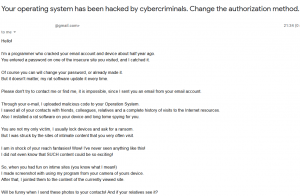 Wat is “Het besturingssysteem is gehackt” e-mail? Dit artikel is gemaakt om te helpen uitleggen wat er precies is “Het besturingssysteem is gehackt” e-mail scam en hoe u van uw computer kunt verwijderen.
Wat is “Het besturingssysteem is gehackt” e-mail? Dit artikel is gemaakt om te helpen uitleggen wat er precies is “Het besturingssysteem is gehackt” e-mail scam en hoe u van uw computer kunt verwijderen.
“Het besturingssysteem is gehackt” is een serie van scam berichten die is gemaakt met de belangrijkste idee om u af te persen in het betalen BitCoins aan degenen die achter de zwendel. De criminelen het orkestreren van deze zwendel streven naar een ding en slechts een ding - om u af te schrikken in het betalen van geld om ze te, bedriegt u dat uw systeem in gevaar wordt gebracht door hun malware. Terwijl de e-mail zelf is geen virus, het openen van bestanden die eraan verbonden zijn of klikken op een schakels in het zou kunnen resulteren in een malware-infectie.

bedreiging Samenvatting
| Naam | Het besturingssysteem is gehackt |
| Type | E-Mail Scam |
| Korte Omschrijving | Een deel van de Bitcoin hack scam campagins. Streeft naar de slachtoffers af te persen in het betalen van losgeld in BitCoin. |
| Symptomen | Berichten uit je spoofed e-mailadres bevatten afpersing zinnen die het slachtoffer moet betalen BitCoin. |
| Distributie Methode | Via een virus of massale spam campagnes. |
| Detection Tool |
Zien of je systeem is getroffen door malware
Download
Malware Removal Tool
|
Gebruikerservaring | Word lid van onze Forum om te bespreken Het besturingssysteem is gehackt. |

“Het besturingssysteem is gehackt” E-Mail Scam – How Did I Get It en wat doet het?
De primaire methode via welke “Uw besturingssysteem is gehackt” spreads is via e-mail. Wat de spammers doen is dat ze de neiging om uw e-mail adres te maskeren het lijkt alsof u het verzenden van e-mail naar jezelf. Dit wordt gedaan om je denkt dat de “Uw besturingssysteem is gehackt” is echt en de hacker toegang heeft gekregen tot uw e-mail, die al helemaal niet waar te zijn. De boodschap van de zwendel e-mail is de volgende:
Het besturingssysteem is gehackt door cybercriminelen. Wijzig de methode vergunning.
Hallo!Ik ben een programmeur die jaar geleden uw e-mailaccount en het apparaat gebarsten ongeveer de helft.
U hebt een wachtwoord op een van de onveilige site die u bezocht, en ik gevangen is.Natuurlijk kunt u uw wachtwoord wijzigen, of reeds gemaakt.
Maar het maakt niet uit, mijn rat software-update het elke keer.Gelieve niet proberen om contact met mij of me vinden, het is onmogelijk, omdat ik stuurde u een e-mail van uw e-mailaccount.
Via uw e-mail, Ik geupload kwaadaardige code naar uw Operation System.
Ik spaarde al je contacten met vrienden, collega's, familieleden en een complete geschiedenis van bezoeken aan de internetbronnen.
Ook heb ik installeerde een rat software op uw apparaat en lange tome spionage voor u.U bent niet mijn enige slachtoffer, Ik meestal slot apparaten en vragen om losgeld.
Maar ik werd getroffen door de websites van intieme inhoud die je heel vaak bezoeken.Ik ben in shock van uw bereik fantasieën! Wauw! Ik heb nog nooit zoiets gezien!
Ik wist niet eens dat dergelijke content zo spannend zou kunnen zijn!Dus, als je had plezier op intime websites (je weet wat ik bedoel!)
Ik maakte screenshot met behulp van mijn programma's van uw camera van uw toestel.
Nadien, Ik verbonden hen om de inhoud van de momenteel bekeken website.Zal grappig zijn als ik deze foto's te sturen naar je contacten! En als je familie zien?
Maar ik weet zeker dat je niet wilt. Ik zou zeker niet willen …Ik zal dit niet doen als je me betaalt een klein bedrag.
I denk $954 is een leuke prijs voor!Ik keur slechts Bitcoins.
Mijn BTC portemonnee: 12hBxZ7mzn3LgT3SjCsS6yS4tVefPBWCPtAls je moeite hebt met deze – Vraag Google “hoe je een betaling op een Bitcoin portemonnee”. Het is makkelijk.
Na ontvangst van het bovengenoemde bedrag, al uw gegevens zal onmiddellijk automatisch verwijderd.
Mijn virus zal ook zichzelf te vernietigen vanuit het besturingssysteem.Mijn Trojan hebben auto-alert, Na deze e-mail wordt bekeken, Ik zal weten!
Je hebt 2 dagen (48 uur) voor een betaling.
Als dit niet gebeurt – zullen al je contacten gek shots met uw vuile leven!
En zodat je me niet belemmeren, het apparaat wordt vergrendeld (ook na 48 uur)Dit bericht niet lichtzinnig te nemen! Dit is de laatste waarschuwing!
Verschillende security services of antivirusprogramma's zal je niet helpen zeker (Ik heb reeds verzamelde al uw gegevens).Hier zijn de aanbevelingen van een professional:
Antivirusprogramma's helpen niet tegen de moderne kwaadaardige code. Gewoon niet uw wachtwoorden op onveilige sites!Ik hoop dat u verstandig.
doei.
Er rekening mee dat deze e-mails zijn niet schadelijk, maar ze te zien betekent dat je een van deze bedreigingen op uw computer zou kunnen hebben:
- Trojans.
- Ransomware.
- backdoor RAT.
- Mijnwerkers.
- Adware en PUP.
- Trojan.Clikers.
- keyloggers.
Als u het bericht “Uw besturingssysteem is gehackt” e-mail scam, worden geadviseerd om het niet te serieus te nemen, maar ook niet onderschatten. We raden u aan te controleren of uw computer is geïnfecteerd met malware als gevolg van het zien van de “Uw besturingssysteem is gehackt” met behulp van de instructies in dit artikel.

Hoe te controleren of uw machine is geïnfecteerd door “Het besturingssysteem is gehackt”
Als u zeker weet dat u malware, dat is één van de bovengenoemde, dan raden we u als volgt te verwijderen stappen. Ze bevatten de nodige maatregelen die moeten worden genomen indien u de volledige verwijdering van elke willen “Het besturingssysteem is gehackt” - gerelateerde malware. Echter, anderzijds, Als u niet zeker bent dat uw systeem in gevaar wordt gebracht, dan raden wij u downloaden en uitvoeren van een scan van uw computer met behulp van een geavanceerde malware removal software. Deze tool is bedoeld om ervoor te zorgen dat uw systeem is malware vrij en verwijder het virus bestanden en objecten in het proces.
- Windows
- Mac OS X
- Google Chrome
- Mozilla Firefox
- Microsoft Edge
- Safari
- Internet Explorer
- Stop Push Pop-ups
Verwijderen Uw besturingssysteem is gehackt door Windows.
Stap 1: Scan voor uw besturingssysteem is gehackt met SpyHunter Anti-Malware Tool



Stap 2: Start uw pc op in de veilige modus





Stap 3: Uninstall Het besturingssysteem is gehackt en de bijbehorende software van Windows
Hier is een methode om in een paar eenvoudige stappen die moeten in staat zijn om de meeste programma's te verwijderen. Geen probleem als u Windows 10, 8, 7, Vista of XP, die stappen zal de klus te klaren. Slepen van het programma of de map naar de prullenbak kan een zeer slechte beslissing. Als je dat doet, stukjes van het programma worden achtergelaten, en dat kan leiden tot een instabiel werk van uw PC, fouten met het bestandstype verenigingen en andere onaangename activiteiten. De juiste manier om een programma te krijgen van je computer is deze ook te verwijderen. Om dat te doen:


 Volg de instructies hierboven en u zult succesvol kan verwijderen de meeste programma's.
Volg de instructies hierboven en u zult succesvol kan verwijderen de meeste programma's.
Stap 4: Maak alle registers schoon, Created by Your operating system has been hacked on Your PC.
De doorgaans gericht registers van Windows-machines zijn de volgende:
- HKEY_LOCAL_MACHINE Software Microsoft Windows CurrentVersion Run
- HKEY_CURRENT_USER Software Microsoft Windows CurrentVersion Run
- HKEY_LOCAL_MACHINE Software Microsoft Windows CurrentVersion RunOnce
- HKEY_CURRENT_USER Software Microsoft Windows CurrentVersion RunOnce
U kunt ze openen door het openen van het Windows-register-editor en met weglating van alle waarden, gemaakt door uw besturingssysteem is er gehackt. Dit kan gebeuren door de stappen onder:


 Tip: Om een virus gecreëerd waarde te vinden, U kunt met de rechtermuisknop op te klikken en klik op "Wijzigen" om te zien welk bestand het is ingesteld om te werken. Als dit het virus bestand locatie, Verwijder de waarde.
Tip: Om een virus gecreëerd waarde te vinden, U kunt met de rechtermuisknop op te klikken en klik op "Wijzigen" om te zien welk bestand het is ingesteld om te werken. Als dit het virus bestand locatie, Verwijder de waarde.
Gids voor het verwijderen van video's voor uw besturingssysteem is gehackt (Windows).
Weg met uw besturingssysteem is gehackt door Mac OS X.
Stap 1: Uninstall Uw besturingssysteem is gehackt en verwijder gerelateerde bestanden en objecten





Uw Mac toont dan een lijst met items die automatisch worden gestart wanneer u zich aanmeldt. Kijk op verdachte apps aan of overeenstemt met uw besturingssysteem is gehackt. Controleer de app die u wilt stoppen automatisch worden uitgevoerd en selecteer vervolgens op de Minus ("-") icoon om het te verbergen.
- Ga naar vinder.
- In de zoekbalk typt u de naam van de app die u wilt verwijderen.
- Boven de zoekbalk veranderen de twee drop down menu's om "System Files" en "Zijn inbegrepen" zodat je alle bestanden in verband met de toepassing kunt zien die u wilt verwijderen. Houd er rekening mee dat sommige van de bestanden kunnen niet worden gerelateerd aan de app, zodat heel voorzichtig welke bestanden u wilt verwijderen.
- Als alle bestanden zijn gerelateerd, houd de ⌘ + A knoppen om ze te selecteren en dan rijden ze naar "Trash".
In het geval u niet kunt verwijderen Het besturingssysteem is gehackt via Stap 1 bovenstaand:
In het geval dat u niet het virus bestanden en objecten in uw Applications of andere plaatsen waar we hierboven hebben laten zien te vinden, kunt u handmatig zoeken voor hen in de bibliotheken van je Mac. Maar voordat je dit doet, Lees de disclaimer hieronder:



U kunt dezelfde procedure herhalen met de volgende andere: Bibliotheek directories:
→ ~ / Library / LaunchAgents
/Library / LaunchDaemons
Tip: ~ Er is met opzet, omdat het leidt tot meer LaunchAgents.
Stap 2: Scannen op en verwijderen Uw besturingssysteem is gehackte bestanden van uw Mac
Als u worden geconfronteerd met problemen op je Mac als gevolg van ongewenste scripts en programma's zoals het besturingssysteem is gehackt, de aanbevolen manier van het elimineren van de dreiging is met behulp van een anti-malware programma. SpyHunter voor Mac biedt geavanceerde beveiligingsfuncties samen met andere modules die de beveiliging van uw Mac verbeteren en in de toekomst beschermen.
Gids voor het verwijderen van video's voor uw besturingssysteem is gehackt (Mac)
Verwijderen Uw besturingssysteem is gehackt vanuit Google Chrome.
Stap 1: Start Google Chrome en open het drop-menu

Stap 2: Beweeg de cursor over "Gereedschap" en vervolgens het uitgebreide menu kiest "Extensions"

Stap 3: Van de geopende "Extensions" menu vinden de ongewenste uitbreiding en klik op de "Verwijderen" knop.

Stap 4: Nadat de extensie wordt verwijderd, Google Chrome opnieuw starten door het sluiten van de rode "X" knop aan de rechter bovenhoek en opnieuw starten.
Wissen Uw besturingssysteem is gehackt vanuit Mozilla Firefox.
Stap 1: Start Mozilla Firefox. Open het menu venster:

Stap 2: Selecteer "Add-ons" symbool uit het menu.

Stap 3: Selecteer de ongewenste uitbreiding en klik op "Verwijderen"

Stap 4: Nadat de extensie wordt verwijderd, herstart Mozilla Firefox door het sluiten van de rode "X" knop aan de rechter bovenhoek en opnieuw starten.
Verwijderen Uw besturingssysteem is gehackt door Microsoft Edge.
Stap 1: Start Edge-browser.
Stap 2: Open het drop-menu door op het pictogram in de rechterbovenhoek te klikken.

Stap 3: Uit het drop menu selecteren "Extensions".

Stap 4: Kies de vermoedelijke kwaadaardige extensie die u wilt verwijderen en klik vervolgens op het tandwielpictogram.

Stap 5: Verwijder de kwaadaardige extensie door naar beneden te scrollen en vervolgens op Verwijderen te klikken.

Verwijderen Uw besturingssysteem is gehackt vanuit Safari
Stap 1: Start de Safari-app.
Stap 2: Na uw muis cursor naar de bovenkant van het scherm, klik op de Safari-tekst om het vervolgkeuzemenu te openen.
Stap 3: Vanuit het menu, Klik op "Voorkeuren".

Stap 4: Nadien, selecteer het tabblad 'Extensies'.

Stap 5: Klik eenmaal op de extensie die u wilt verwijderen.
Stap 6: Klik op 'Verwijderen'.

Een pop-up venster waarin wordt gevraagd om een bevestiging te verwijderen de verlenging. Kiezen 'Uninstall' opnieuw, en het besturingssysteem is gehackt zullen worden verwijderd.
Elimineren Uw besturingssysteem is gehackt vanuit Internet Explorer.
Stap 1: Start Internet Explorer.
Stap 2: Klik op het tandwielpictogram met het label 'Extra' om het vervolgkeuzemenu te openen en selecteer 'Invoegtoepassingen beheren'

Stap 3: In het venster 'Invoegtoepassingen beheren'.

Stap 4: Selecteer de extensie die u wilt verwijderen en klik vervolgens op 'Uitschakelen'. Een pop-up venster zal verschijnen om u te informeren dat u op het punt om de geselecteerde extensie uit te schakelen zijn, en wat meer add-ons kan net zo goed worden uitgeschakeld. Laat alle vakjes aangevinkt, en klik op 'Uitschakelen'.

Stap 5: Nadat de ongewenste uitbreiding is verwijderd, herstart Internet Explorer door het te sluiten via de rode 'X'-knop in de rechterbovenhoek en start het opnieuw.
Verwijder pushmeldingen uit uw browsers
Schakel pushmeldingen van Google Chrome uit
Om pushberichten uit de Google Chrome-browser uit te schakelen, volgt u de onderstaande stappen:
Stap 1: Ga naar Instellingen in Chrome.

Stap 2: In Instellingen, selecteer “Geavanceerde instellingen":

Stap 3: Klik "Inhoudsinstellingen":

Stap 4: Open "meldingen":

Stap 5: Klik op de drie stippen en kies Blokkeren, Bewerken of opties verwijderen:

Verwijder pushmeldingen in Firefox
Stap 1: Ga naar Firefox-opties.

Stap 2: Ga naar Instellingen", typ "meldingen" in de zoekbalk en klik op "Instellingen":

Stap 3: Klik op "Verwijderen" op een site waarvan u de meldingen wilt verwijderen en klik op "Wijzigingen opslaan"

Stop pushmeldingen op Opera
Stap 1: In opera, pers ALT + P om naar Instellingen te gaan.

Stap 2: In Zoeken instellen, typ "Inhoud" om naar Inhoudsinstellingen te gaan.

Stap 3: Open Meldingen:

Stap 4: Doe hetzelfde als met Google Chrome (hieronder uitgelegd):

Elimineer pushmeldingen op Safari
Stap 1: Open Safari-voorkeuren.

Stap 2: Kies het domein waar u graag push-pop-ups naartoe wilt en verander naar "Ontkennen" van "Toestaan".
Your operating system has been hacked-FAQ
What Is Your operating system has been hacked?
De dreiging Uw besturingssysteem is gehackt is adware of browser redirect virus.
Het kan uw computer aanzienlijk vertragen en advertenties weergeven. Het belangrijkste idee is dat uw informatie waarschijnlijk wordt gestolen of dat er meer advertenties op uw apparaat verschijnen.
De makers van dergelijke ongewenste apps werken met pay-per-click-schema's om ervoor te zorgen dat uw computer risicovolle of verschillende soorten websites bezoekt waarmee ze geld kunnen genereren. Dit is de reden waarom het ze niet eens kan schelen welke soorten websites in de advertenties worden weergegeven. Dit maakt hun ongewenste software indirect riskant voor uw besturingssysteem.
What Are the Symptoms of Your operating system has been hacked?
Er zijn verschillende symptomen waar u op moet letten wanneer deze specifieke dreiging en ook ongewenste apps in het algemeen actief zijn:
Symptoom #1: Uw computer kan traag worden en over het algemeen slechte prestaties leveren.
Symptoom #2: Je hebt werkbalken, add-ons of extensies in uw webbrowsers die u zich niet kunt herinneren.
Symptoom #3: Je ziet alle soorten advertenties, zoals door advertenties ondersteunde zoekresultaten, pop-ups en omleidingen om willekeurig te verschijnen.
Symptoom #4: Je ziet geïnstalleerde apps automatisch op je Mac draaien en je herinnert je niet meer dat je ze hebt geïnstalleerd.
Symptoom #5: U ziet verdachte processen in uw Taakbeheer.
Als u een of meer van deze symptomen ziet, dan raden beveiligingsexperts aan om je computer te controleren op virussen.
Welke soorten ongewenste programma's zijn er?
Volgens de meeste malware-onderzoekers en cyberbeveiligingsexperts, de bedreigingen die momenteel van invloed kunnen zijn op uw apparaat kunnen zijn frauduleuze antivirussoftware, adware, browser hijackers, clickers, nep-optimizers en alle vormen van PUP's.
Wat te doen als ik een "virus" alsof je besturingssysteem is gehackt?
Met een paar simpele handelingen. Eerst en vooral, het is absoluut noodzakelijk dat u deze stappen volgt:
Stap 1: Zoek een veilige computer en verbind het met een ander netwerk, niet degene waarin je Mac is geïnfecteerd.
Stap 2: Verander al uw wachtwoorden, beginnend met uw e-mailwachtwoorden.
Stap 3: in staat stellen twee-factor authenticatie ter bescherming van uw belangrijke accounts.
Stap 4: Bel uw bank naar uw creditcardgegevens wijzigen (geheime code, etc.) als je je creditcard hebt bewaard voor online winkelen of online activiteiten hebt gedaan met je kaart.
Stap 5: Zorg ervoor dat bel uw ISP (Internetprovider of provider) en hen vragen om uw IP-adres te wijzigen.
Stap 6: Verander jouw Wifi wachtwoord.
Stap 7: (Facultatief): Zorg ervoor dat u alle apparaten die op uw netwerk zijn aangesloten op virussen scant en herhaal deze stappen als ze worden getroffen.
Stap 8: Installeer anti-malware software met realtime bescherming op elk apparaat dat u heeft.
Stap 9: Probeer geen software te downloaden van sites waar u niets van af weet en blijf er vanaf websites met een lage reputatie in het algemeen.
Als u deze aanbevelingen opvolgt, uw netwerk en alle apparaten zullen aanzienlijk veiliger worden tegen alle bedreigingen of informatie-invasieve software en ook in de toekomst virusvrij en beschermd zijn.
How Does Your operating system has been hacked Work?
Eenmaal geïnstalleerd, Your operating system has been hacked can data verzamelen gebruik trackers. Deze gegevens gaan over uw surfgedrag op internet, zoals de websites die u bezoekt en de zoektermen die u gebruikt. Vervolgens wordt het gebruikt om u te targeten met advertenties of om uw gegevens aan derden te verkopen.
Your operating system has been hacked can also andere schadelijke software naar uw computer downloaden, zoals virussen en spyware, die kunnen worden gebruikt om uw persoonlijke gegevens te stelen en risicovolle advertenties weer te geven, die kunnen doorverwijzen naar virussites of oplichting.
Is Your operating system has been hacked Malware?
De waarheid is dat PUP's (adware, browser hijackers) zijn geen virussen, maar kan net zo gevaarlijk zijn omdat ze u mogelijk laten zien en omleiden naar malwarewebsites en oplichtingspagina's.
Veel beveiligingsexperts classificeren potentieel ongewenste programma's als malware. Dit komt door de ongewenste effecten die PUP's kunnen veroorzaken, zoals het weergeven van opdringerige advertenties en het verzamelen van gebruikersgegevens zonder medeweten of toestemming van de gebruiker.
Over de Uw besturingssysteem is gehackt Onderzoek
De inhoud die we publiceren op SensorsTechForum.com, dit Uw besturingssysteem is gehackt met instructies voor het verwijderen inbegrepen, is het resultaat van uitgebreid onderzoek, hard werken en de toewijding van ons team om u te helpen de specifieke, adware-gerelateerd probleem, en herstel uw browser en computersysteem.
Hoe hebben we het onderzoek gedaan naar Uw besturingssysteem is gehackt??
Houd er rekening mee dat ons onderzoek is gebaseerd op onafhankelijk onderzoek. We hebben contact met onafhankelijke beveiligingsonderzoekers, waardoor we dagelijks updates ontvangen over de nieuwste malware, adware, en definities van browserkapers.
Bovendien, the research behind the Your operating system has been hacked threat is backed with VirusTotal.
Om deze online dreiging beter te begrijpen, raadpleeg de volgende artikelen die deskundige details bieden:.













